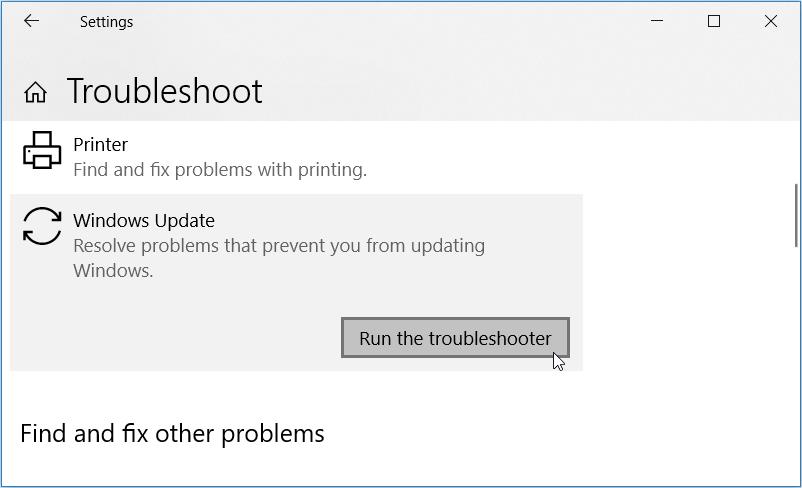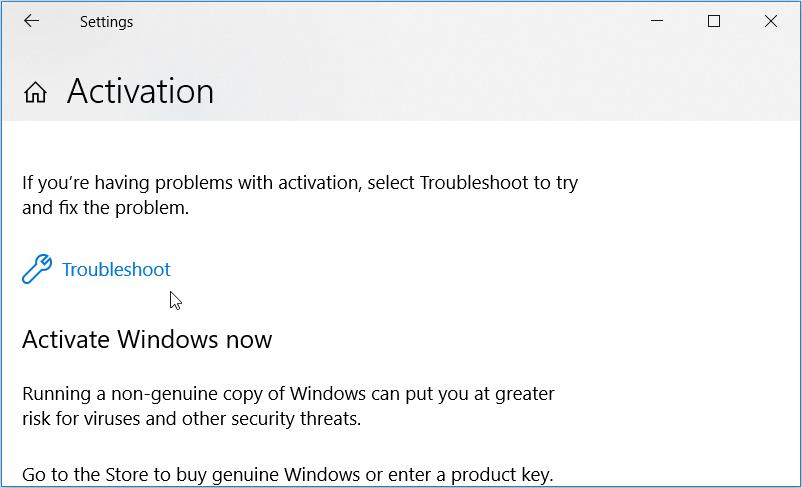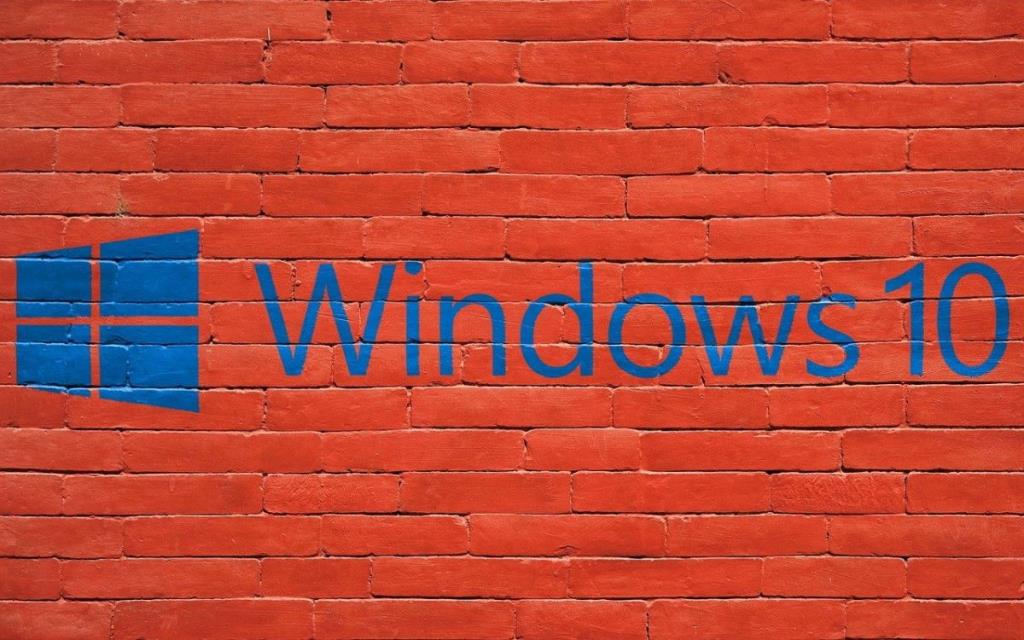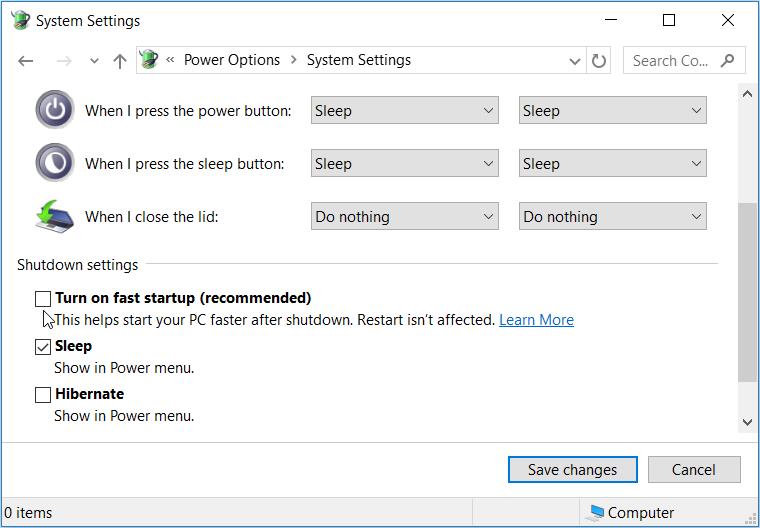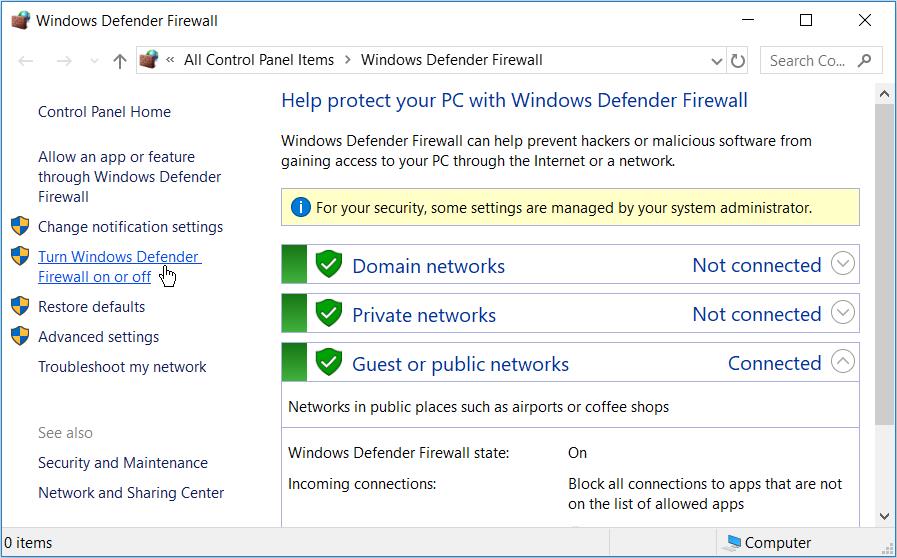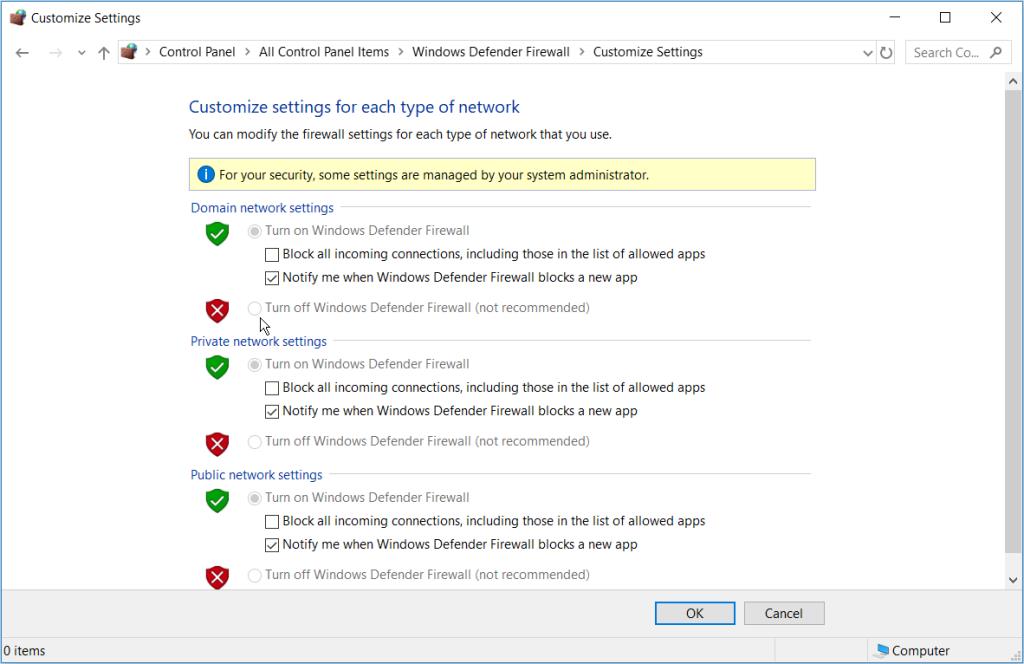Gerade wenn Sie Ihren Windows-PC aktivieren, wird der Fehlercode 0xC004F074 angezeigt. Dies hindert Sie daran, den Aktivierungsprozess fortzusetzen und zwingt Sie, Ihren PC mit eingeschränkten Funktionen zu verwenden.
Dies kann zwar eine frustrierende und verwirrende Fehlermeldung sein, aber lassen Sie uns einen Blick darauf werfen, wie Sie dieses Problem einfach lösen können.
1. Führen Sie die Windows Update- und Aktivierungs-Fehlerbehebung aus
Wann immer Sie auf Systemprobleme stoßen, können Windows-Tools zur Fehlerbehebung hilfreich sein. In diesem Fall sehen wir uns an, wie die Problembehandlung für Windows Update und Aktivierung Ihnen helfen kann, dieses Aktivierungsproblem zu beheben.
Öffnen Sie zunächst die Problembehandlung für Windows Update, indem Sie die folgenden Schritte ausführen:
- Navigieren Sie zu Win - Startmenü> PC - Einstellungen> Update & Security und klicken Sie dann auf Problembehandlung auf der linken Seitenleiste.
- Scrollen Sie im rechten Seitenbereich nach unten, klicken Sie auf die Option Windows Update und dann auf die Schaltfläche Problembehandlung ausführen. Befolgen Sie die Anweisungen auf dem Bildschirm, um den Vorgang abzuschließen.
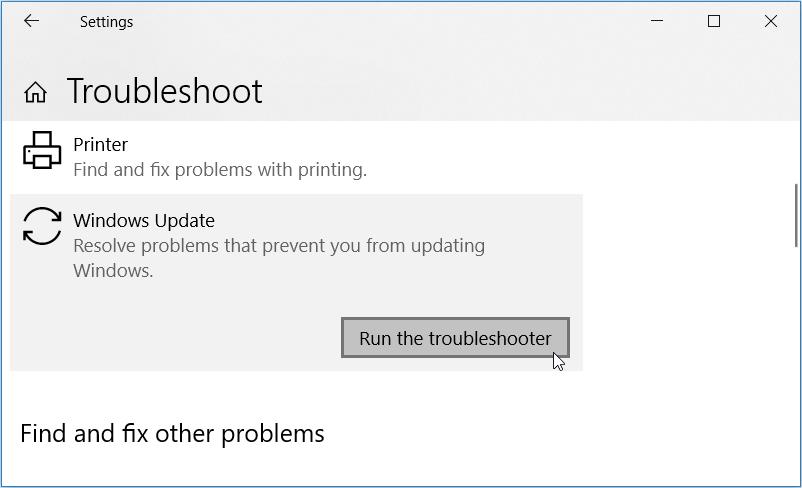
Wenn Sie fertig sind, führen Sie die Problembehandlung für die Aktivierung aus, indem Sie die folgenden Schritte ausführen :
- Navigieren Sie zu Win-Startmenü > PC-Einstellungen > Update & Sicherheit und klicken Sie dann im linken Seitenbereich auf Aktivierung .
- Klicken Sie als Nächstes auf die Option Fehlerbehebung und befolgen Sie die Anweisungen auf dem Bildschirm, um den Vorgang abzuschließen.
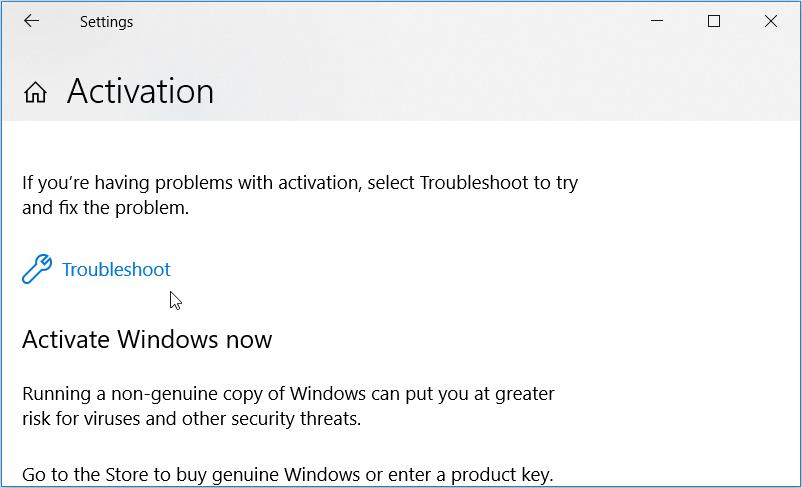
Wenn dieser Fehler bei der Verwendung eines vorhandenen Produktschlüssels auftritt, versuchen Sie, den Produktschlüssel über die Eingabeaufforderung zu deinstallieren und erneut zu installieren. Dazu müssen Sie einen Befehl mit dem Software Licensing Management Tool (slmgr) ausführen.
Um zu beginnen, gehen Sie wie folgt vor, um den Product Key auf Ihrem Windows-Gerät zu deinstallieren und erneut zu installieren:
- Drücken Sie Win + R , um das Dialogfeld Befehl ausführen zu öffnen.
- Geben Sie CMD und dann drücken Sie Strg + Shift + Enter eine erhöhte Eingabeaufforderung zu öffnen.
- Geben Sie den folgenden Befehl ein und drücken Sie dann die Eingabetaste :
slmgr.vbs/dlv
Führen Sie als Nächstes den folgenden Befehl aus, um den vorhandenen Product Key von Ihrem Gerät zu deinstallieren:
slmgr.vbs /upk
Wenn Sie fertig sind, geben Sie den folgenden Befehl ein, um den Product Key neu zu installieren:
slmgr.vbs /ipk
Ersetzen Sie den Befehl New_Product_Key durch Ihren tatsächlichen Produktschlüssel und drücken Sie dann die Eingabetaste , um den Befehl auszuführen. Warten Sie, bis der Vorgang abgeschlossen ist, und starten Sie dann Ihren Computer neu.
3. Kaufen Sie eine Originalkopie von Windows oder probieren Sie eine andere Aktivierungsmethode aus
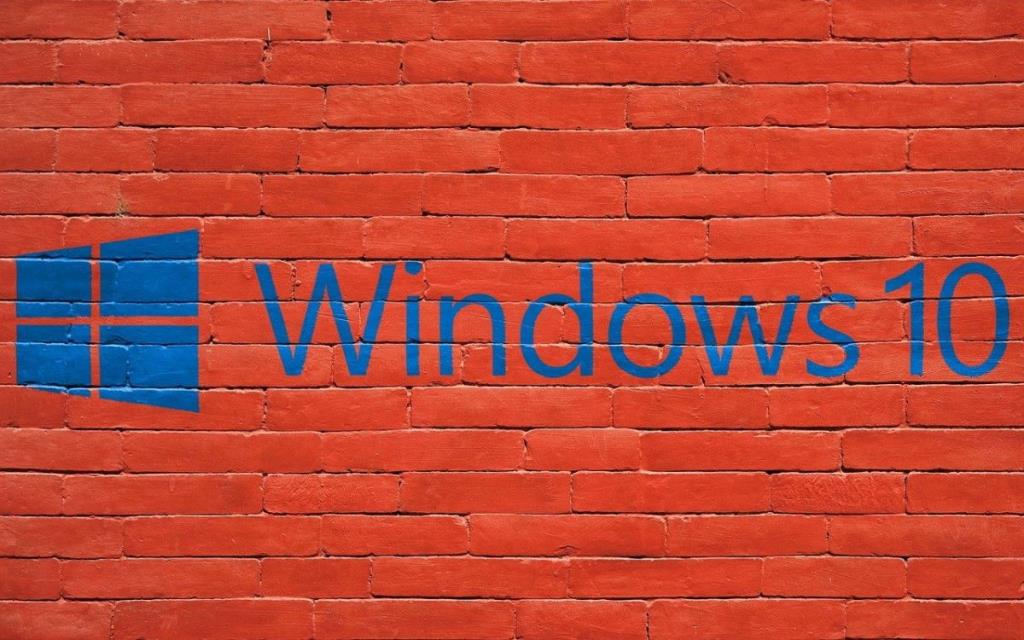
Der Fehlercode 0xC004f074 wird höchstwahrscheinlich angezeigt, wenn Sie versuchen, eine Raubkopie von Windows zu aktivieren. Der beste Weg, dieses Problem zu vermeiden, besteht also darin , eine echte Kopie von Windows zu kaufen .
Wenn dieses Problem bei einer Originalkopie von Windows auftritt, versuchen Sie es mit einer anderen Aktivierungsmethode. Wenn Sie bisher einen Produktschlüssel verwendet haben, versuchen Sie es stattdessen mit einer digitalen Lizenz. Versuchen Sie alternativ, eine digitale Lizenz von einem Ihrer Windows-Geräte zu übertragen.
4. Deaktivieren Sie die Schnellstartfunktion
Die Schnellstartfunktion hilft dabei, Ihren PC schneller als normal neu zu starten. Diese Funktion kann jedoch einige Funktionen Ihres PCs einschränken. Zum Beispiel könnte es Sie daran hindern, auf die BIOS/UEFI-Einstellungen zuzugreifen oder sogar Ihre Windows-Updates beeinträchtigen. Diese Funktion kann also sogar der Grund für Aktivierungsprobleme auf Ihrem Gerät sein.
Um dieses Problem zu beheben, können Sie die Schnellstartfunktion deaktivieren, indem Sie die folgenden Schritte ausführen:
- Drücken Sie Win + R , um das Dialogfeld Befehl ausführen zu öffnen.
- Typ powercfg.cpl und klicken Sie auf OK zum Öffnen des Energieoptionen Fenster.
- Klicken Sie im linken Seitenbereich auf die Option Auswählen, was die Netzschalter tun .
- Klicken Sie im nächsten Fenster auf Einstellungen ändern, die derzeit nicht verfügbar sind .
- Deaktivieren Sie das Kontrollkästchen Schnellstart aktivieren (empfohlen) unter den Einstellungen für das Herunterfahren und klicken Sie dann auf die Schaltfläche Änderungen speichern .
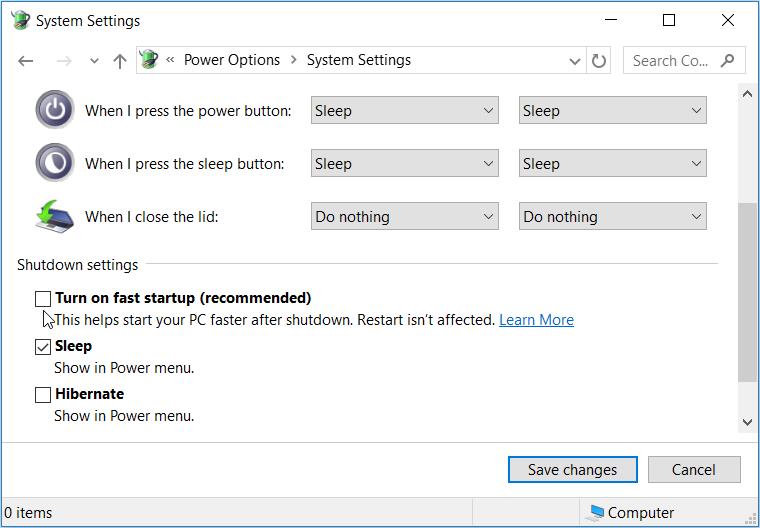
Wenn Sie fertig sind, starten Sie Ihren PC neu, um diese Änderungen zu speichern.
5. Reparieren Sie beschädigte Systemdateien mit SFC und DISM
Beschädigte Systemdateien sind wahrscheinlich einige der Ursachen für dieses Aktivierungsproblem. In diesem Fall können Sie die integrierten DISM- und SFC-Tools verwenden, um alle beschädigten Systemdateien auf Ihrem Gerät zu finden und zu reparieren.
Führen Sie zunächst das DISM-Tool aus, indem Sie die folgenden Schritte ausführen:
- Drücken Sie Win + R , um das Dialogfeld Befehl ausführen zu öffnen.
- Typ CMD ein und drücken Sie Strg + Umschalt + Enter eine erhöhte Eingabeaufforderung zu öffnen.
- Geben Sie den folgenden Befehl ein und drücken Sie die Eingabetaste :
DISM /Online /Cleanup-Image /ScanHealth
Warten Sie, bis der Scan abgeschlossen ist. Geben Sie dort den folgenden Befehl ein und drücken Sie dann die Eingabetaste :
DISM /Online /Cleanup-Image /RestoreHealth
Starten Sie Ihren PC neu, wenn der Scan abgeschlossen ist.
Jetzt können Sie einen SFC-Scan ausführen. Öffnen Sie zunächst die Eingabeaufforderung wie in den vorherigen Schritten beschrieben. Geben Sie dort den folgenden Befehl ein und drücken Sie die Eingabetaste :
sfc /scannow
Wenn der Scan abgeschlossen ist, schließen Sie die Eingabeaufforderung und starten Sie Ihren PC neu, um diese Änderungen zu speichern.
6. Deaktivieren Sie vorübergehend die Windows Defender-Firewall
Der Aktivierungsfehler 0xc004f074 tritt wahrscheinlich auf, wenn Ihre Firewall Windows daran hindert, Dateien über das Internet zu lizenzieren. In diesem Fall könnten Sie erwägen, Ihre Firewall vorübergehend zu deaktivieren und sie nach der Aktivierung von Windows wieder einzuschalten.
So können Sie die Windows Defender-Firewall vorübergehend deaktivieren:
- Geben Sie Systemsteuerung in der Suchleiste von Windows und wählen Sie das beste Spiel .
- Klicken Sie auf die Ansicht von Dropdown-Menü und wählen Sie dann Große Symbole .
- Scrollen Sie nach unten und klicken Sie auf Windows Defender-Firewall .
- Klicken Sie im nächsten Fenster auf Windows Defender Firewall ein- und ausschalten .
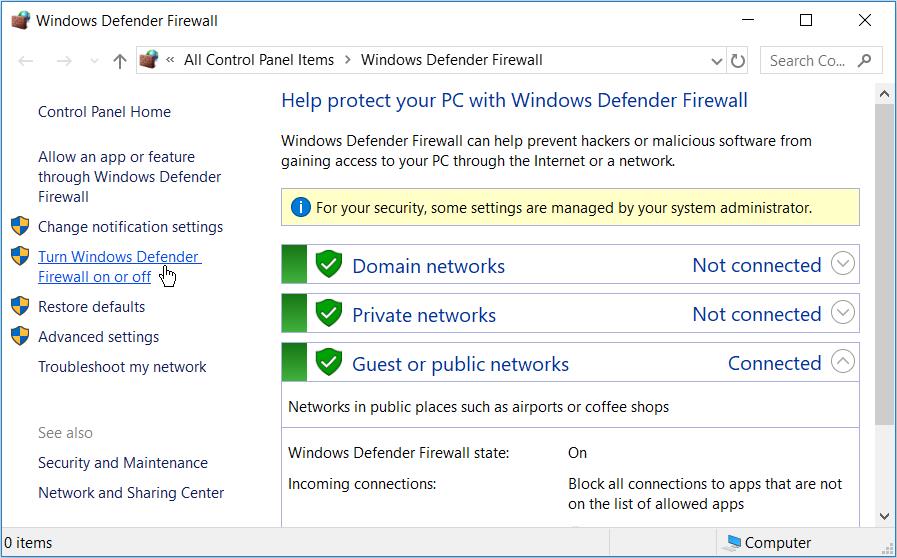
Aktivieren Sie die Kontrollkästchen Windows Defender Firewall deaktivieren in den Einstellungen für Domäne , Privates und Öffentliches Netzwerk . Drücken Sie dort OK , um die Registerkarte zu schließen.
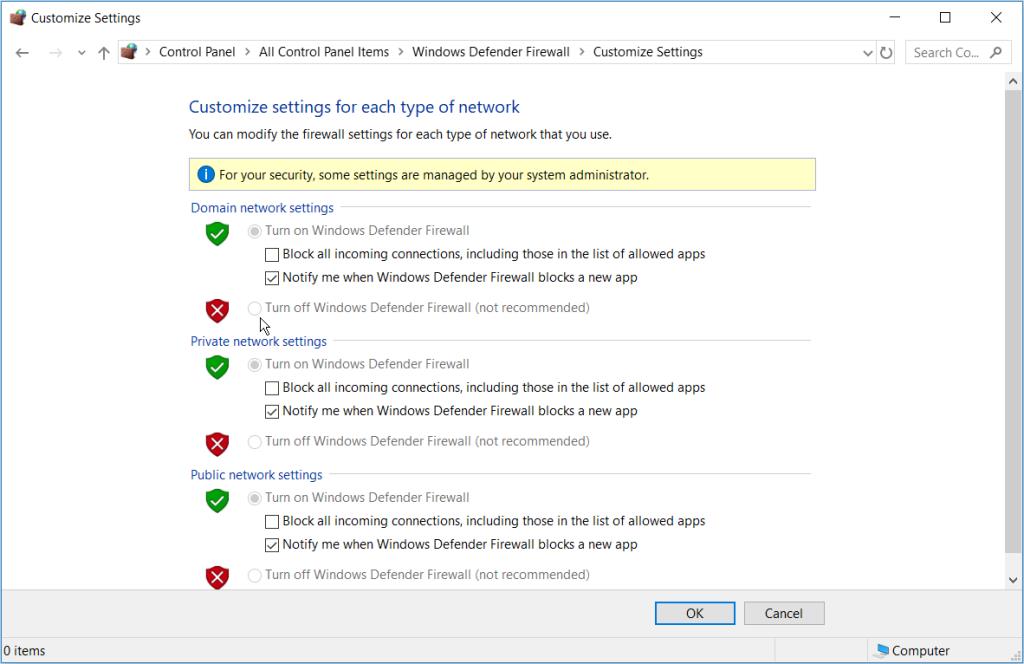
Und wenn Sie ein Antivirenprogramm eines Drittanbieters verwenden, müssen Sie es möglicherweise auch vorübergehend deaktivieren. Schalten Sie es dann aber unbedingt gleich nach der Aktivierung von Windows wieder ein.

Wenn die Dinge nicht funktionieren, ist es vielleicht an der Zeit, sich an den Microsoft-Support zu wenden . Wenn Sie sich mit ihnen in Verbindung setzen, können Sie sie auffordern, Ihren Produktschlüssel zu ändern oder zurückzusetzen. Andernfalls geben sie die besten Ratschläge, wie Sie Windows einfach aktivieren können.
In den meisten Fällen müssen Sie möglicherweise Ihre PC-Spezifikationen angeben. Also, achten Sie darauf, Ihre PC - Spezifikationen zu überprüfen und zu speichern , falls sie in dem Verfahren benötigt werden.
Aktivieren Sie Ihr Windows-Gerät auf einfache Weise
Die Aktivierung von Windows sollte kein Problem sein, wenn Sie über den richtigen Product Key oder die richtige digitale Lizenz verfügen. Wenn Sie auf den Aktivierungsfehler 0xC004F074 stoßen, wenden Sie einfach eine der von uns bereitgestellten Methoden an. Und wenn Sie immer noch auf Aktivierungsprobleme stoßen, seien Sie versichert und wissen, dass es auch dafür eine Problemumgehung gibt.